フォームウィザードを使用するには
フォームを作成する
最終更新日時:2025/08/23 19:28:40
シンプルでカスタマイズ可能なファームを作成するのに役立つ、フォームウィザードを起動するには、[作成]タブの[フォーム]グループの[フォームウィザード]を選択します。その後、フォームに含めるフィールドとフォームの形式を選択します。
はじめに
フォームウィザードを使用すると、複数のテーブルやクエリを組み合わせてフォームを作成できます。ただし、複数のテーブルを組み合わせたフォームを作成する場合は、あらかじめリレーションシップを作成する必要があります。
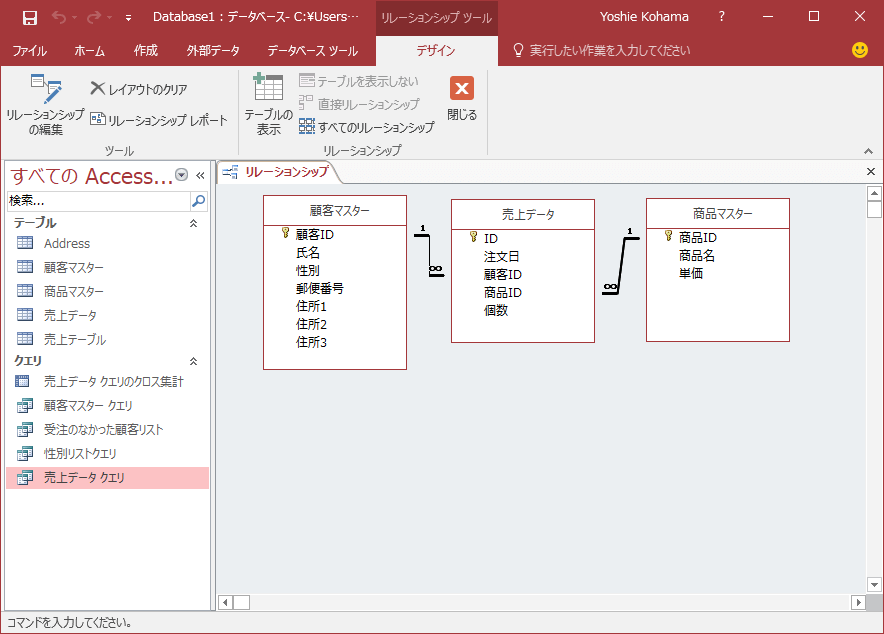
フォームウィザードを使ったフォームの作成
- [作成]タブの[フォーム]グループの[フォームウィザード]を選択します。
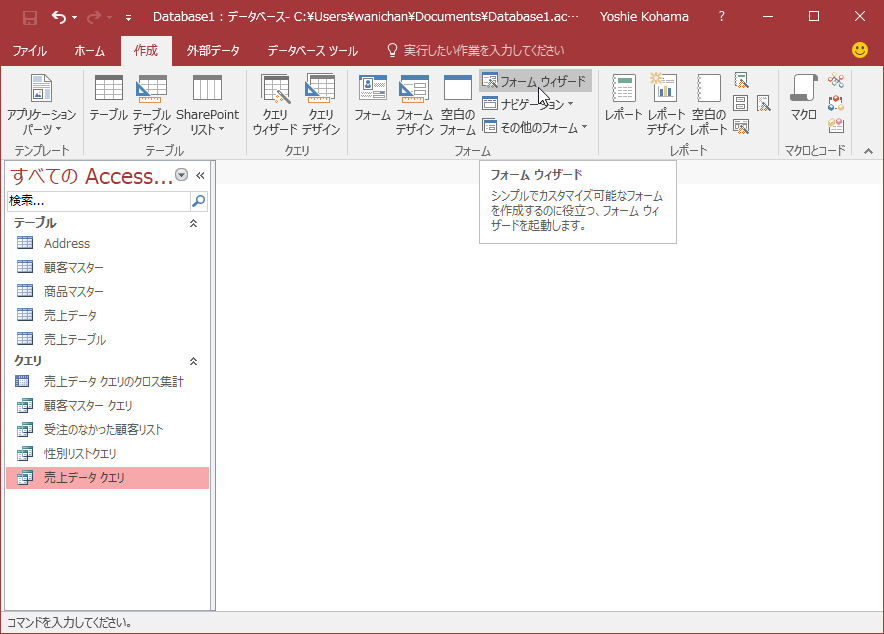
- [テーブル/クエリ]ボックスから目的のテーブルまたはクエリを選択します。
- 追加したいフィールドを選択します。すべて追加するには下の図のように[>>]ボタンをクリックします。
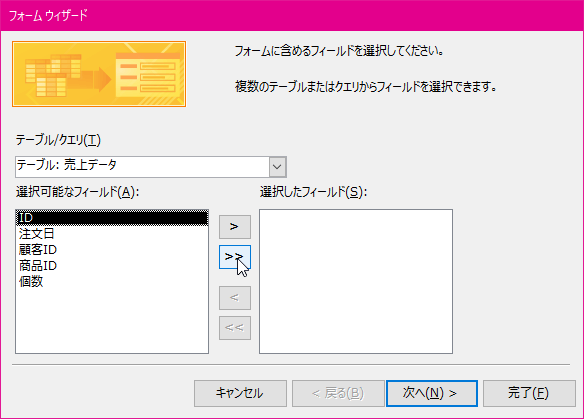
-
他のテーブルのフィールドを追加するには、[テーブル/クエリ]ボックスから選択して、選択していきます。一つずつ選択するには、目的のフィールドを選択して[>]ボタンをクリックしていきます。
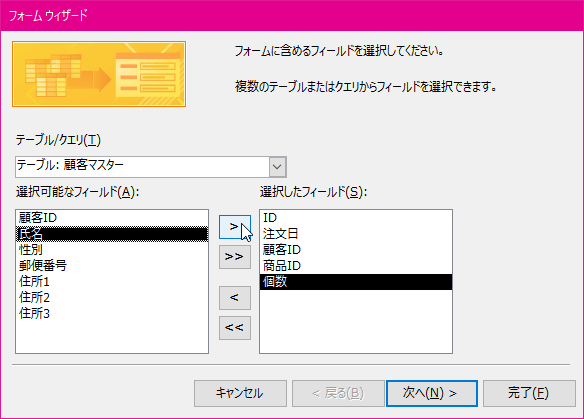

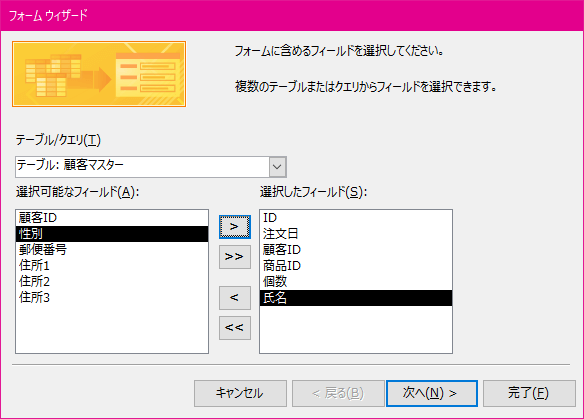

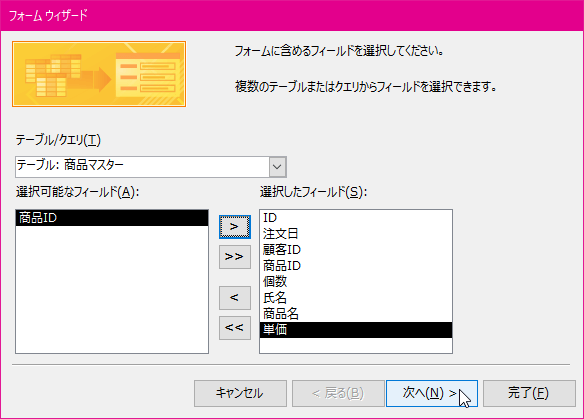
- データの表示方法を選択します。
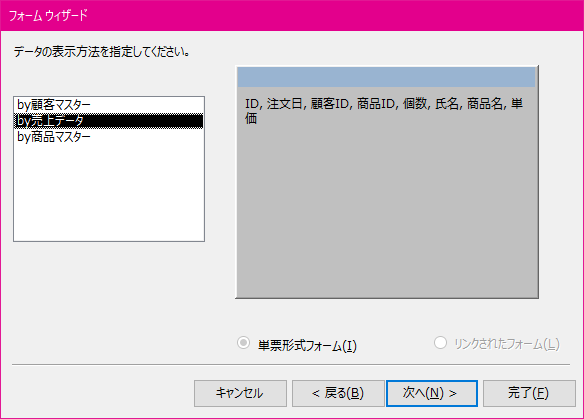
- サブフォームにするには、マスターテーブルを選択するとOKです。
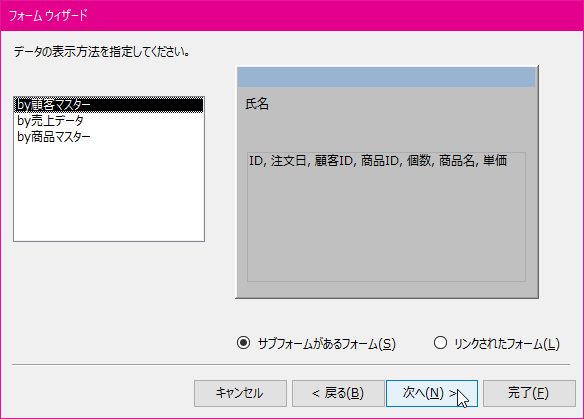
- サブフォームの場合、サブフォームのレイアウトを指定します。
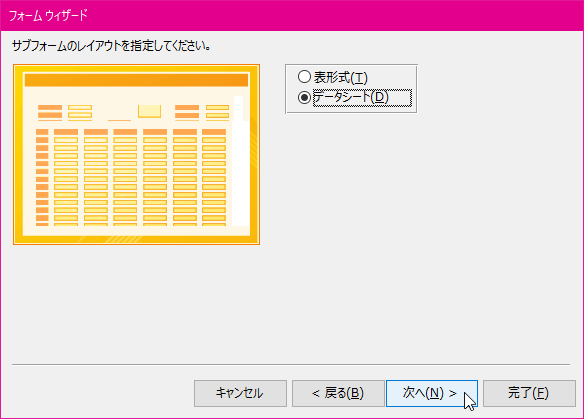
- フォーム名を指定します。作成した後に行うことを選択して[完了]ボタンをクリックします。
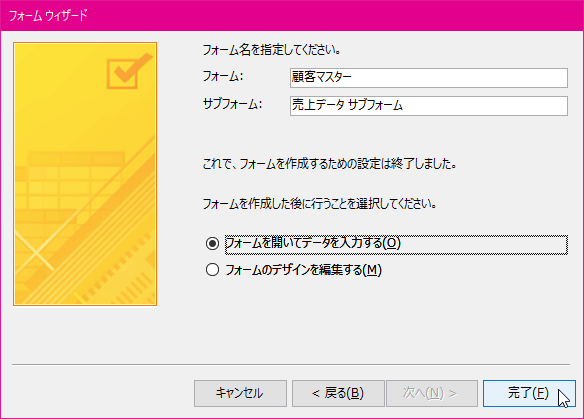
- フォームウィザードでフォームが作成されました。
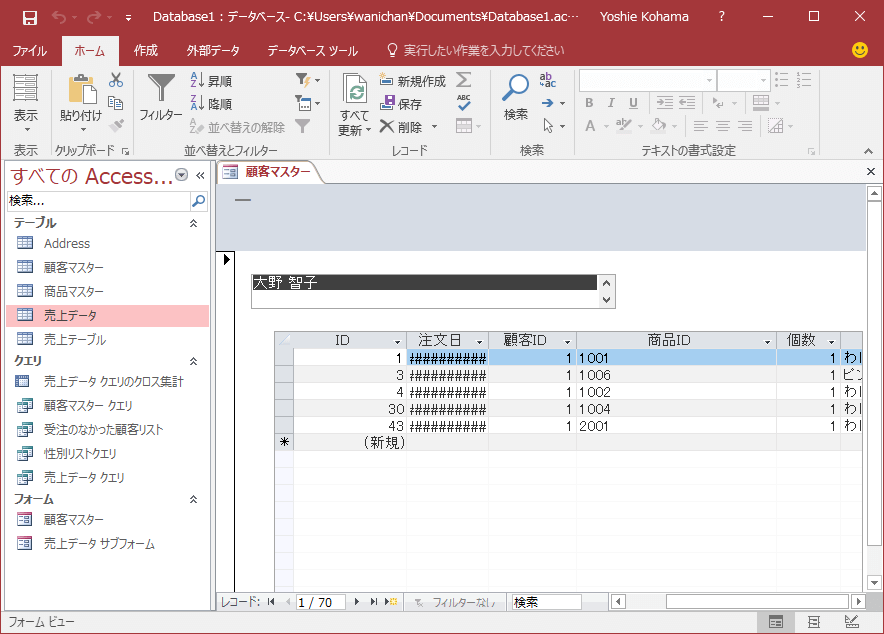
INDEX
コメント
※技術的な質問はMicrosoftコミュニティで聞いてください!

